

次の問題のいずれかが発生した場合:
ドキュメントがはっきりとスキャンされない
ドキュメントのサイズが検出されない
コピーに汚れがある
紙づまりが頻繁に発生する
柔らかいティッシュ
|
ステップ |
操作 |
図 |
|---|---|---|
|
1 |
プリンタの電源を切ります。 |
|
|
2 |
レバーを引いて、ADF のカバーを持ち上げます。 |
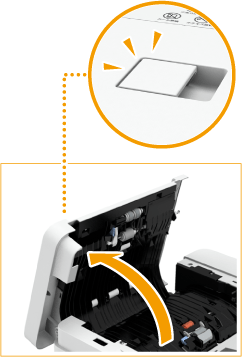
|
|
3 |
ADF のカバー内のローラーを清掃します。
|

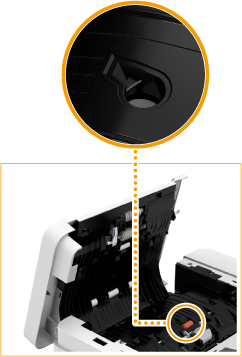
|
|
4 |
ADF のカバーをそっと閉じます。 |
|
|
5 |
[メイン カバーを開きます。] |
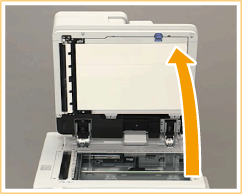
|
|
6 |
[ティッシュを使用して、スキャナー センサーを清掃します。]
|
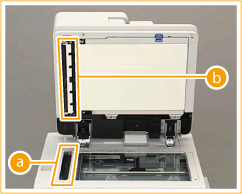
|
|
7 |
青いレバーを使用して [ホワイトプレートを開きます。] ガラス原稿台の損傷を防ぐために、カバーはそっと開いてください。 |
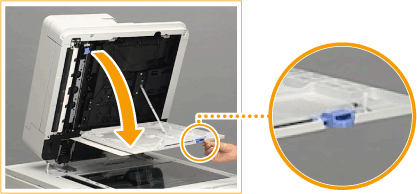
|
|
8 |
[ティッシュを使用して、スキャナー センサーを清掃します。]
|
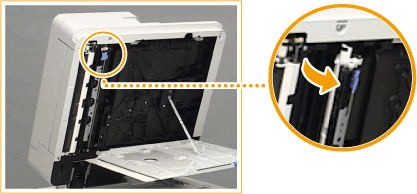
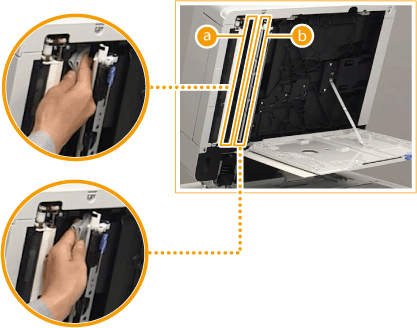
|
|
9 |
ホワイトプレートを閉じます。 |
|
|
10 |
[メイン カバーを閉じます。] |
|
|
11 |
プリンタの電源を入れます。 |
|